Win10系统怎么关闭pximouse进程?
Win10系统用户在查看任务管理器的时候,发现pximouse进程,这个进程占用了电脑很多内存,那么win10如何关闭pximouse进程?下面小编就为大家带来Win10系统关闭pximouse进程的操作方法,一起来看看吧!
Win10系统用户在查看任务管理器的时候,发现pximouse进程,这个进程占用了电脑很多内存,那么win10如何关闭pximouse进程?下面小编就为大家带来Win10系统关闭pximouse进程的操作方法,一起来看看吧!
关闭pximouse进程操作方法:
1、同时按下键盘的Windows+R组合键,在“运行”框中输入msconfig,并点击“确定”或按下回车键;如图:
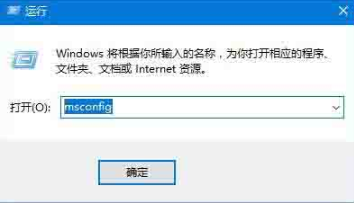
2、在“系统配置”对话框的“启动”选项卡上,单击“打开任务管理器”,如图:
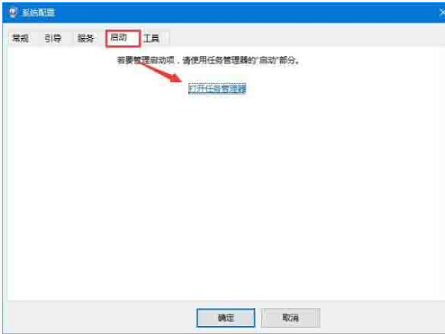
3、在任务管理器中的pximouse上单击右键,选择“禁用”即可!如图所示:
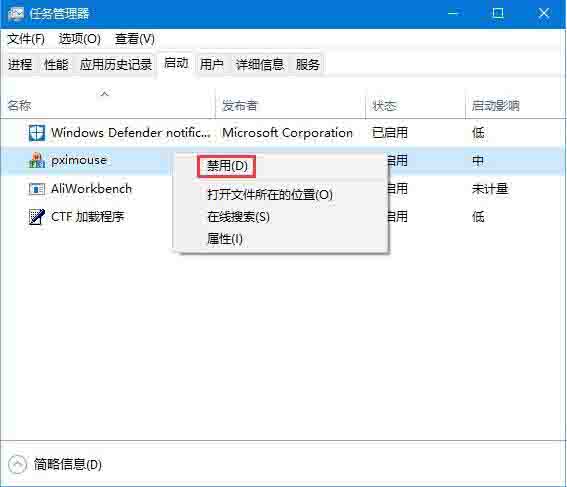
关于Windows10禁用pximouse启动项的操作方法小编就给大家演示到这里了,按照小编的步骤操作后,pximouse进程就会关闭了。
Win10教程最新文章
游戏排行
热点推荐
换一换- Win10选21H2还是22H2好?Win10 22h2和21h2的区别
- Win10消费者版本是什么意思?Win10消费者版本介绍
- Win10卸载不了更新补丁怎么办?没有成功卸载全部更新解决方法
- Win10安装搜狗输入法的方法
- Win10 LTSC 2021更新时显示:由于更新服务正在关闭无法完成安装怎么办?
- Win10专业版跟家庭版哪个流畅?两者有什么区别
- 如何让Win10启动后进入选择用户界面
- 电脑开机提示:please power down and connect the pcie power cable(s)
- Win10系统提示你的组织设置了一些管理更新的策略怎么解决?
- Win10打开文件提示“在商店中查找应用”怎么办?





















